Maison >interface Web >Tutoriel PS >Comment ajouter le contour général du texte PS
Comment ajouter le contour général du texte PS
- 青灯夜游original
- 2021-02-07 17:43:1728267parcourir
Méthode d'ajout : utilisez d'abord "l'outil Texte" dans le logiciel PS pour saisir le contenu du texte sur le canevas ; puis sélectionnez le "Calque de texte", cliquez sur le bouton "Style de calque" ci-dessous et sélectionnez "Trait". " Propriétés ; enfin, dans l'onglet "Trait" de la fenêtre contextuelle "Style de calque", définissez la "Taille du trait", la "Couleur d'affichage" et la "Position", puis cliquez sur "OK".

L'environnement d'exploitation de ce tutoriel : système Windows 7, version Adobe Photoshop CS6, ordinateur Dell G3.
Comment ajouter le contour général du texte PS :
1. Ouvrez le logiciel PS, sélectionnez l'outil de texte et entrez dans le champ. canevas à droite Contenu du texte
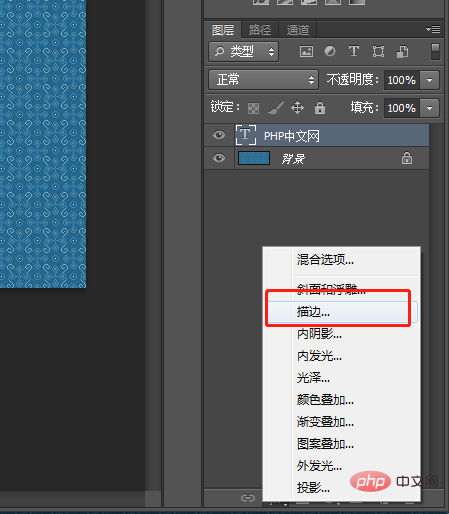
2. Cliquez pour sélectionner le calque de texte et ouvrir les propriétés du style de calque ci-dessous
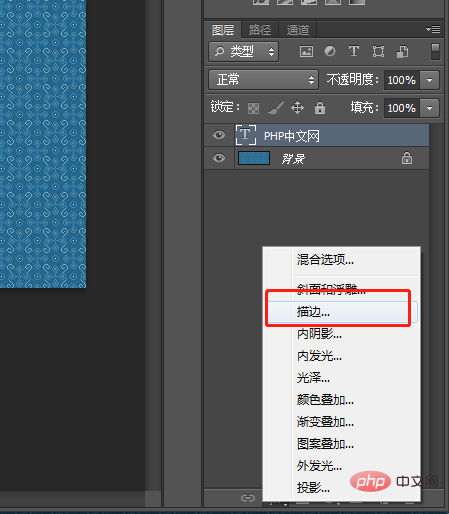
3. Sélectionnez Parmi eux, les attributs de trait doivent être définis dans la barre d'attributs de droite, comme indiqué dans la figure
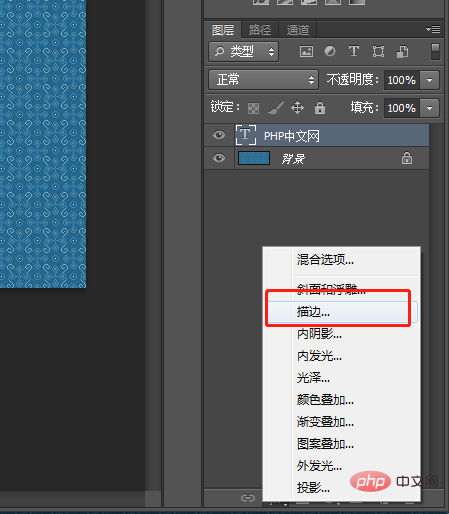
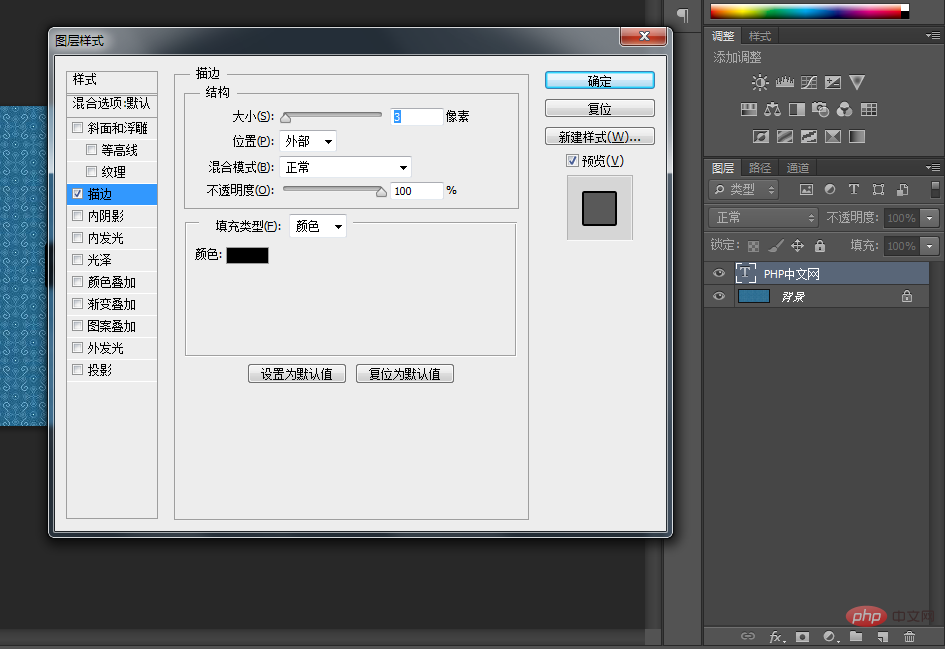
4. . Modifiez la taille du trait, définissez la couleur et la position de l'affichage, cliquez sur OK
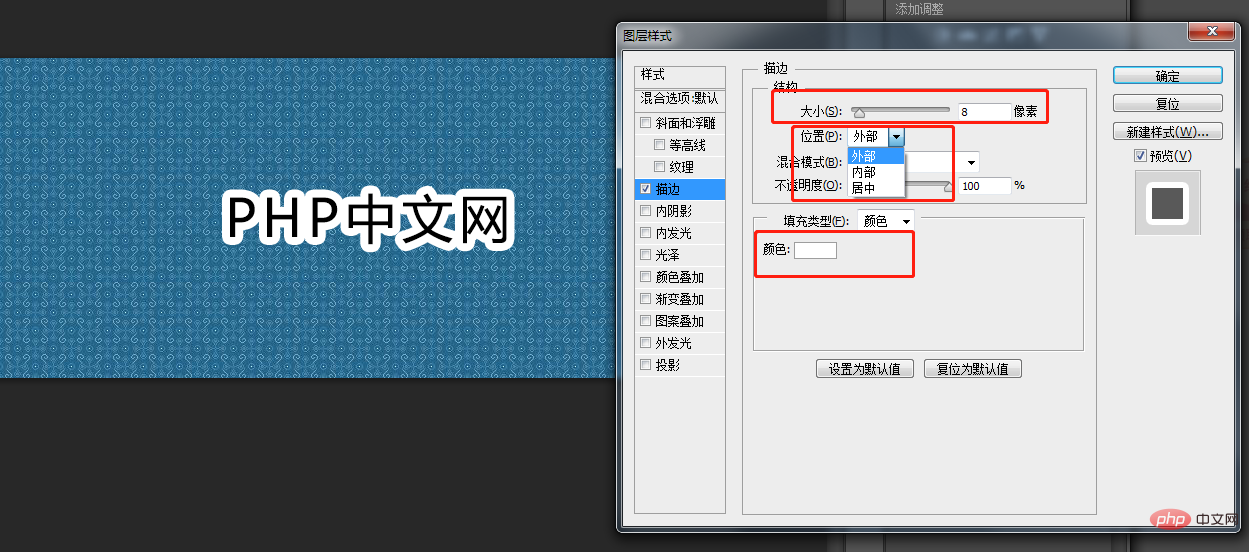
Pour plus d'articles connexes, veuillez visiter PHP. Filet chinois ! !
Ce qui précède est le contenu détaillé de. pour plus d'informations, suivez d'autres articles connexes sur le site Web de PHP en chinois!


